Você sabia que existem algumas maneiras de melhorar o desempenho do seu computador?
Não?
Pois, agora com estas dicas você irá aprender algumas formas de melhorar o desempenho da sua máquina.
MÓDULO DE ENERGIA
1- a) Primeiramente iremos melhorar o desempenho do módulo de energia do computador.
Clique no menu “Iniciar” e depois em “Painel de Controle”.
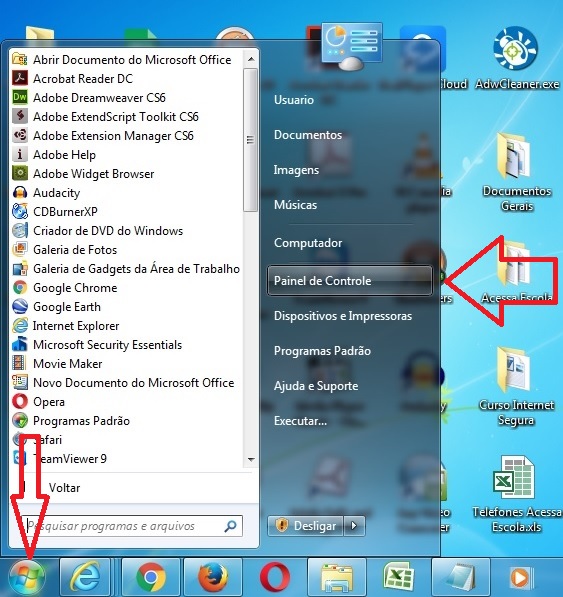
1- b) Na janela seguinte irá aparecer 8 ícones na tela, repare no canto superior direito aparecerá uma opção “Exibir por: Categoria” e na frente da palavra “Categoria” existe uma seta para baixo, clique na seta.
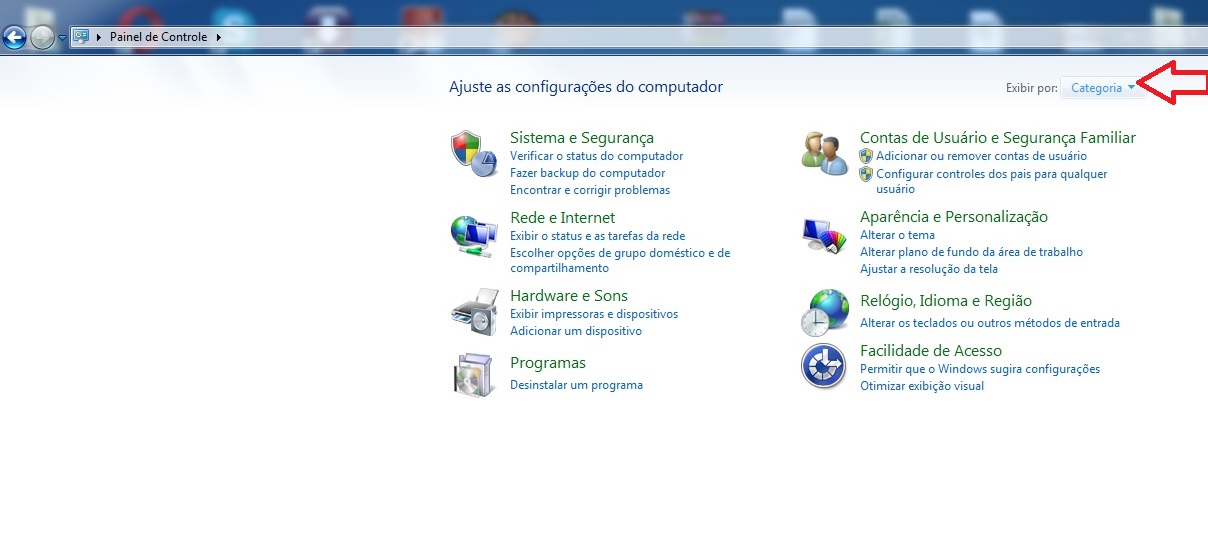
1- c) Ao clicar na seta para baixo aparecerá algumas opções como: Ícones Grandes e Ícones Pequenos. Clique na opção “Ícones Pequenos”.
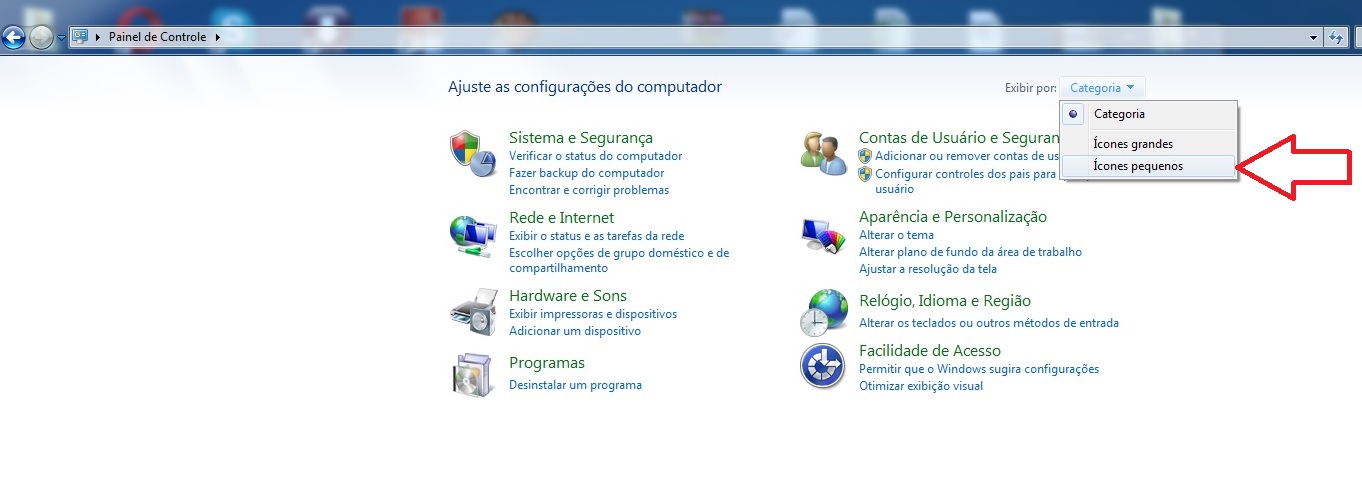
1- d) Ao clicar na opção Ícones Pequenos, exibirá uma janela com diversos ícones. Clique em “Opção de Energia”.
OBS.: Em alguns computadores ao clicar em Painel de Controle já mostrará a tela de ícones pequenos, se isto acontecer, favor descartar os passos 1b e 1c.
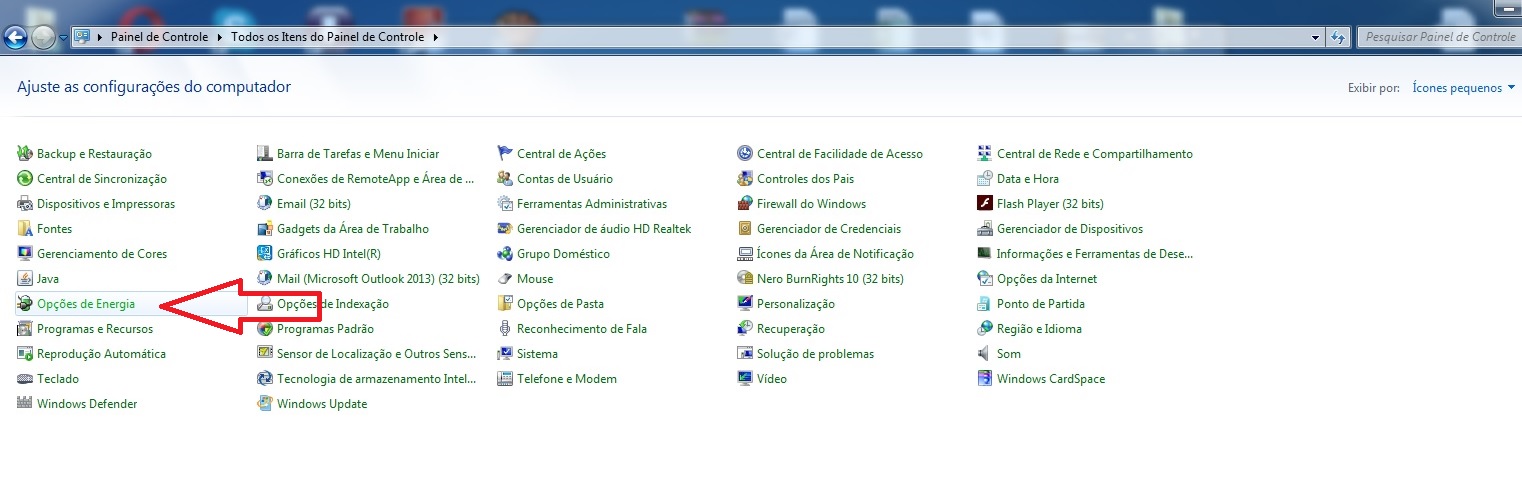
1- e) Na janela que abrir mostrará os planos de energia do computador, muito provavelmente estará padronizado no plano “Equilibrado” e em alguns talvez estejam no plano “Economia de Energia”, escolham a opção “Alto Desempenho”, feito isto cliquem na opção “Alterar configurações do plano”.
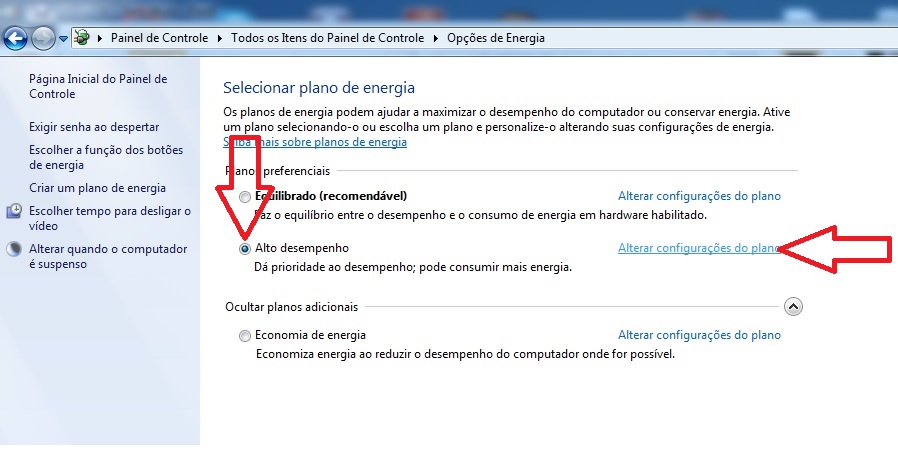
1- f) Ao clicar em “Alterar configurações do plano” exibirá uma outra janela com opções “Desligar Vídeo” e “Suspender atividade do computador” e na frente destas opções existirá um plano de energia já pré-configurado, cliquem na seta para baixo e escolha “Nunca” para ambas as opções, depois cliquem em “Salvar Alterações”. Pronto seu módulo de energia foi otimizado.
OBS.: Se você for realizar estes passos em um notebook, estas escolhas farão que seja gasto muito energia da bateria, uma vez que você estará executando em alto desempenho, então somente alterem a opção “Desligar Vídeo” para 30 minutos e mantenham a outra opção em “Nunca”, isto amenizará um pouco os gastos da bateria.
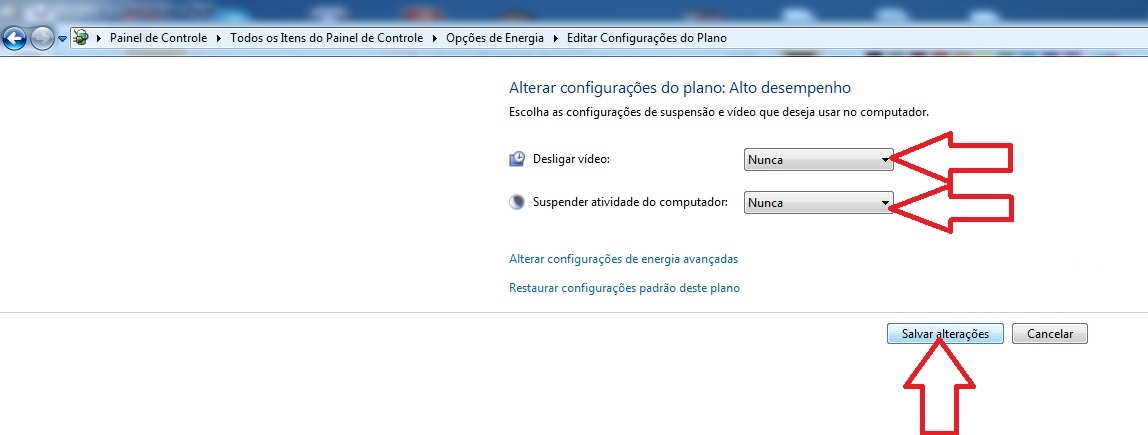
LIMPEZA DE ARQUIVOS
2- a) Agora, que você alterou o módulo de Energia, iremos falar sobre a limpeza do computador. Clique no menu “Iniciar” e em seguida escolha “Meu Computador”.
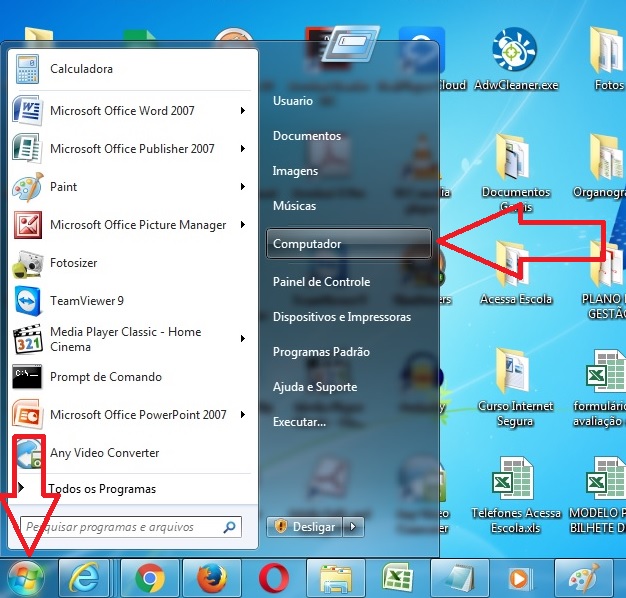
2- b) Na janela seguinte irá mostrar as unidades instaladas no computador como: HDs, Drive de DVD-ROM, Disquete,… Iremos escolher o HD onde foi instalado o sistema operacional windows, por padrão costuma-se deixar padronizado a “unidade C:” como o HD principal, clique com o botão direito do mouse em cima da unidade, irá abrir algumas opções, escolha “Propriedades”.
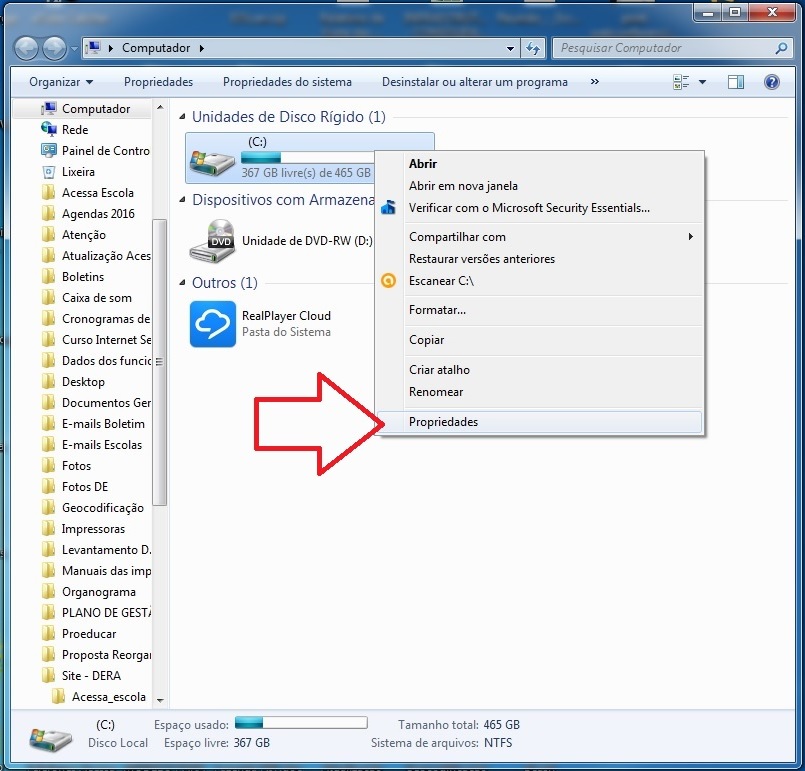
2- c) Ao clicar em “Propriedades”, irá abrir uma janela com as propriedades do HD unidade C: , clique logo abaixo na opção “Limpeza de Disco”.
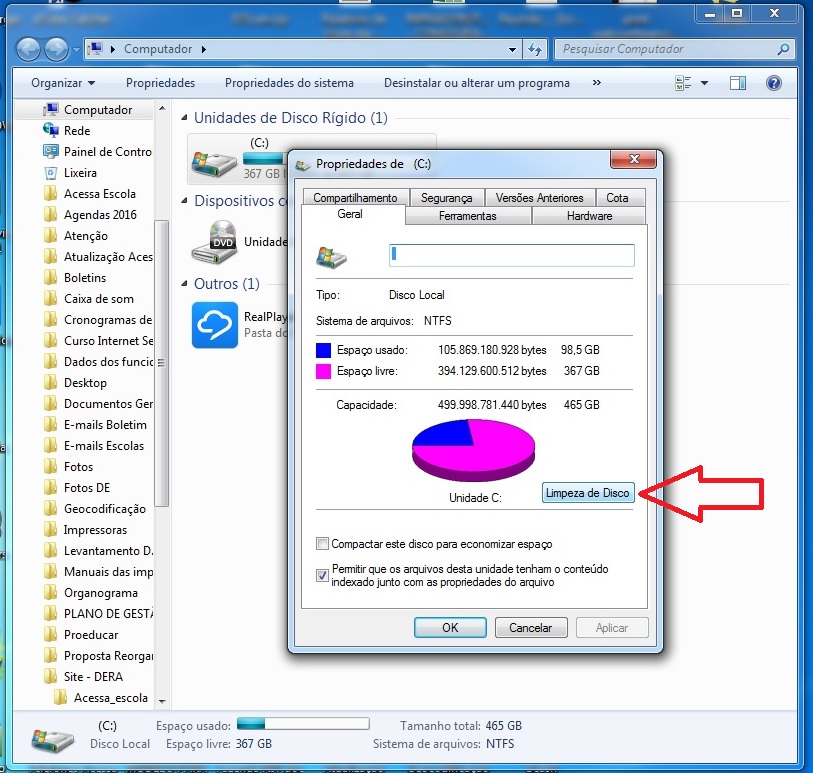
2- d) Ao clicar em “Limpeza de Disco” ele carregará por alguns minutos os arquivos obsoletos do sistema.
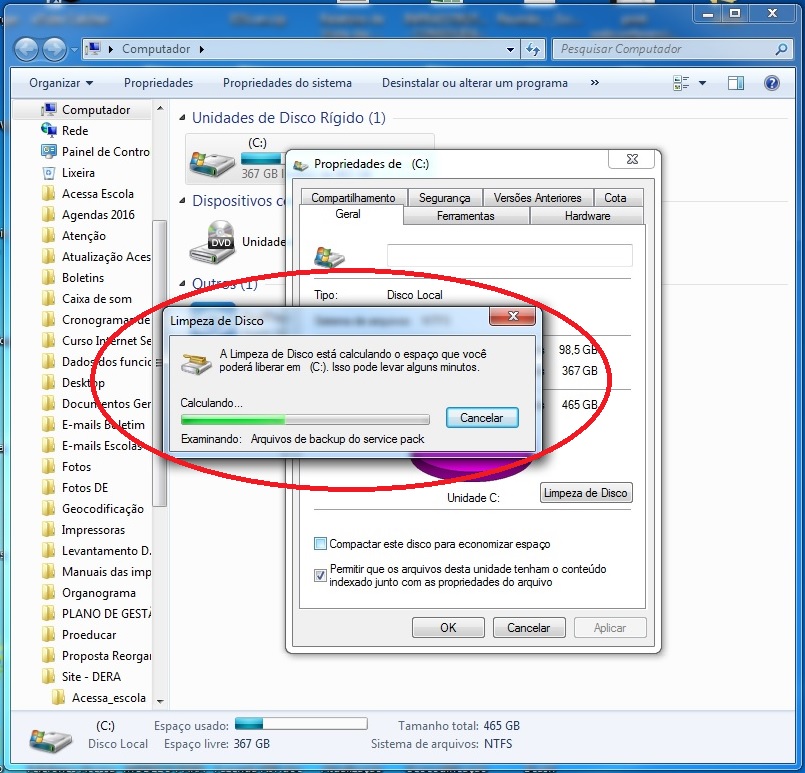
2- e) Após o carregamento ele abrirá uma outra janela com algumas opções mostrando quais os arquivos a serem excluídos, deixe todos os “quadradinhos” selecionados, inclusive utilize a barra de rolagem para preencher os quadradinhos restantes, o mais importante é preencher todos os quadradinhos, feito isto clique em “OK”.
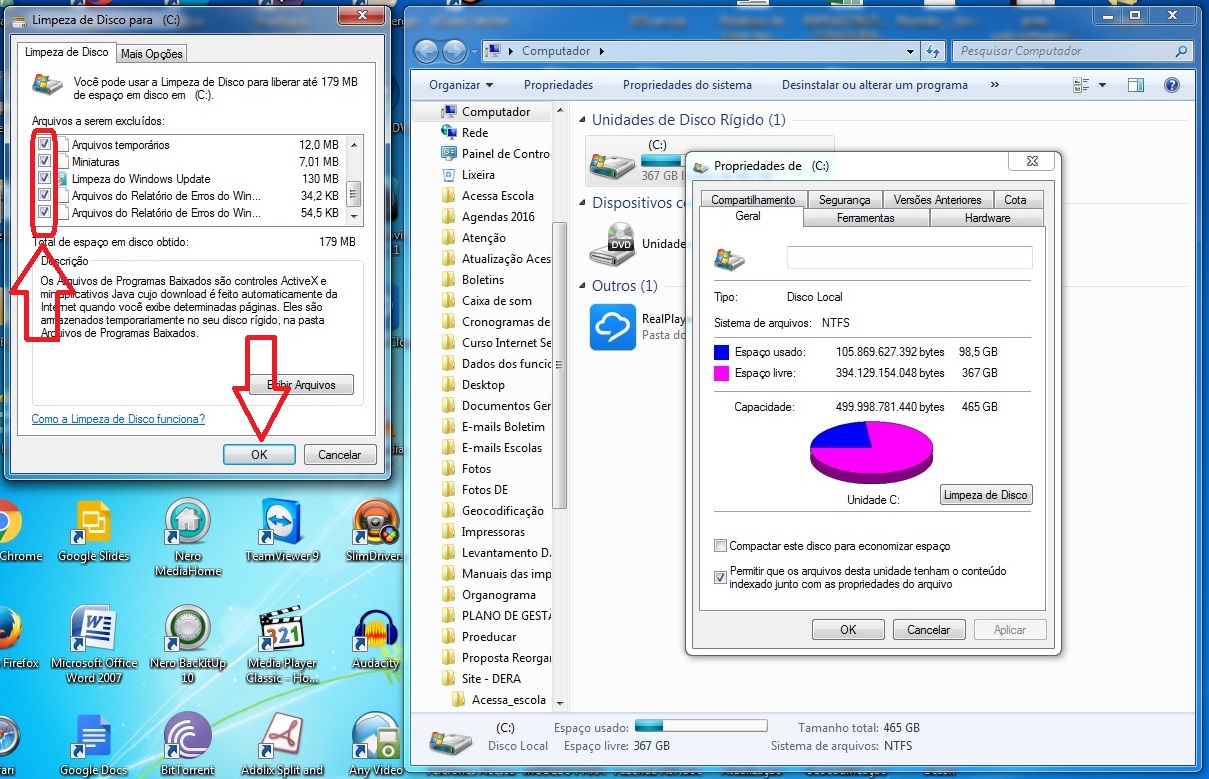
2- f) Ao clicar em OK irá abrir uma opção se deseja confirmar a exclusão, clique em “Excluir Arquivos”.
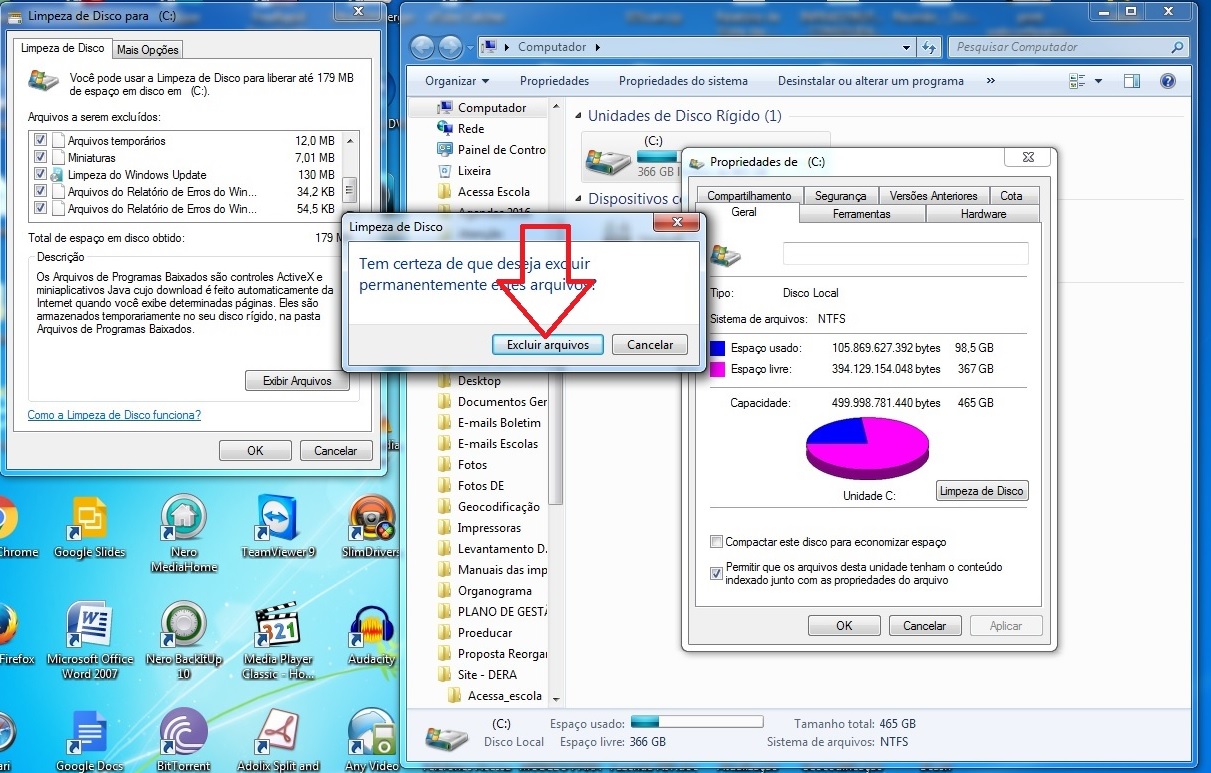
2- g) Ao clicar em “Excluir Arquivos” abrirá um carregamento mostrando as exclusões dos arquivos.
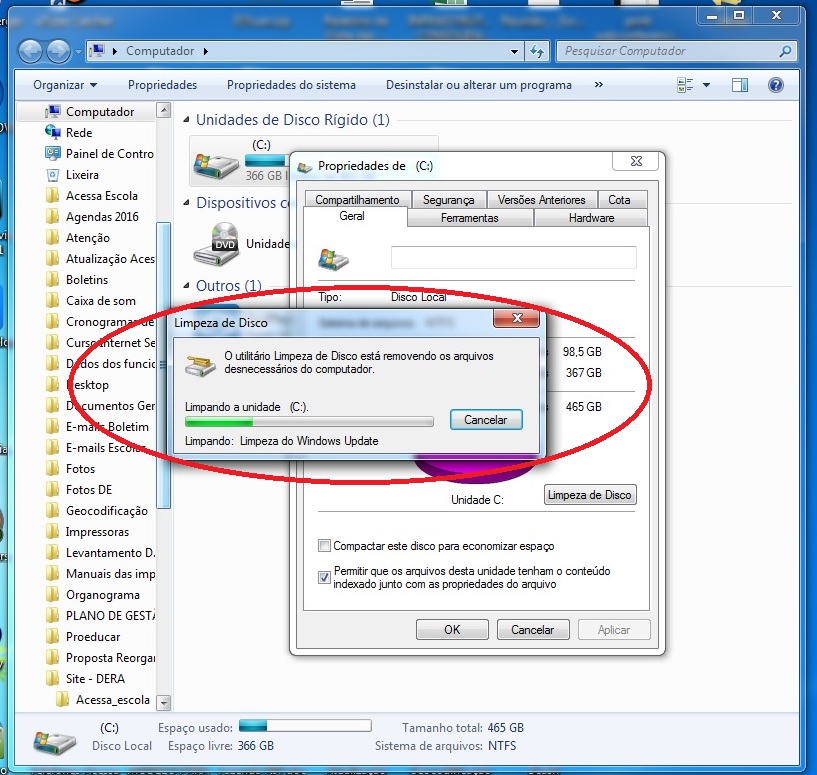
2- h) Após finalizado as exclusões voltará para a janela das propriedades do HD, clique logo abaixo em OK para finalizar.
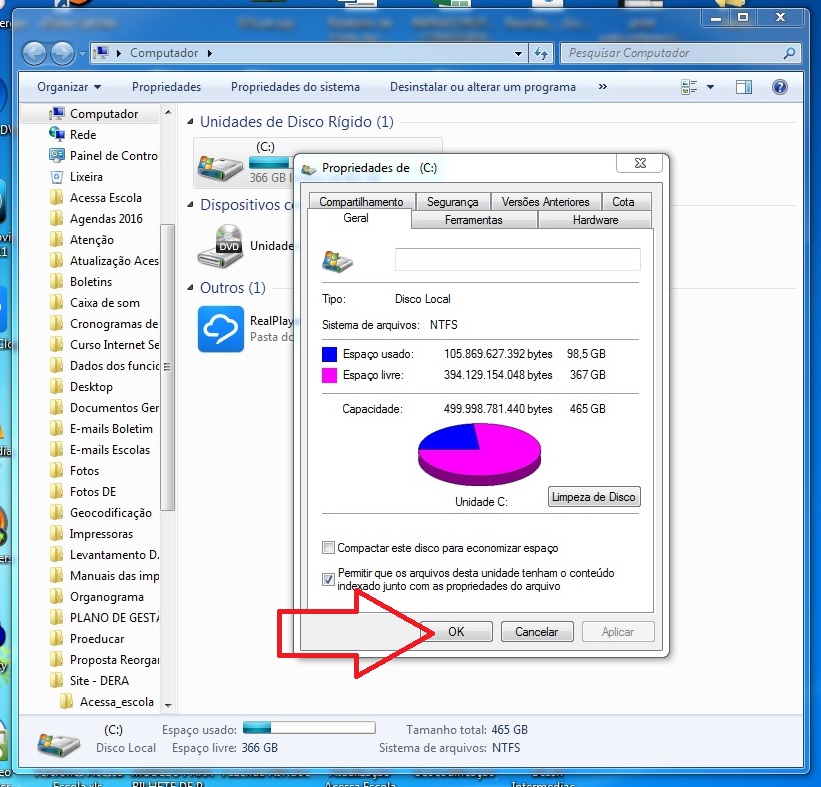
2- i) Para finalizarmos a limpeza do PC, é necessário também excluir os arquivos temporários ocultos, então, clique no menu “Iniciar” e logo acima existe um campo para digitar (Pesquisar programas e arquivos), clique neste campo e o cursor ficará piscando, digite “%temp%” (sem aspas), aparecerá uma pasta logo acima “Temp”, clique nesta pasta.
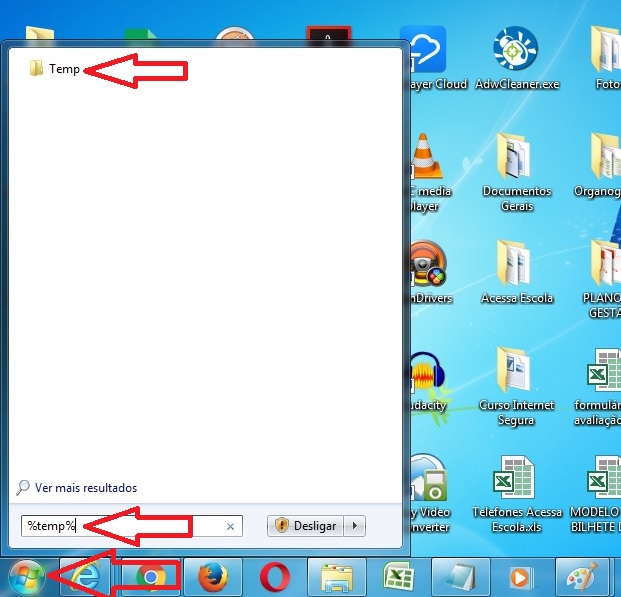
2- j) Logo após clicar na pasta “Temp” abrirá uma janela mostrando todos os arquivos temporários ocultos, selecione todos os arquivos e clique com o botão direito do mouse em cima dos arquivos, abrirá algumas opções, escolha a opção “Excluir”.
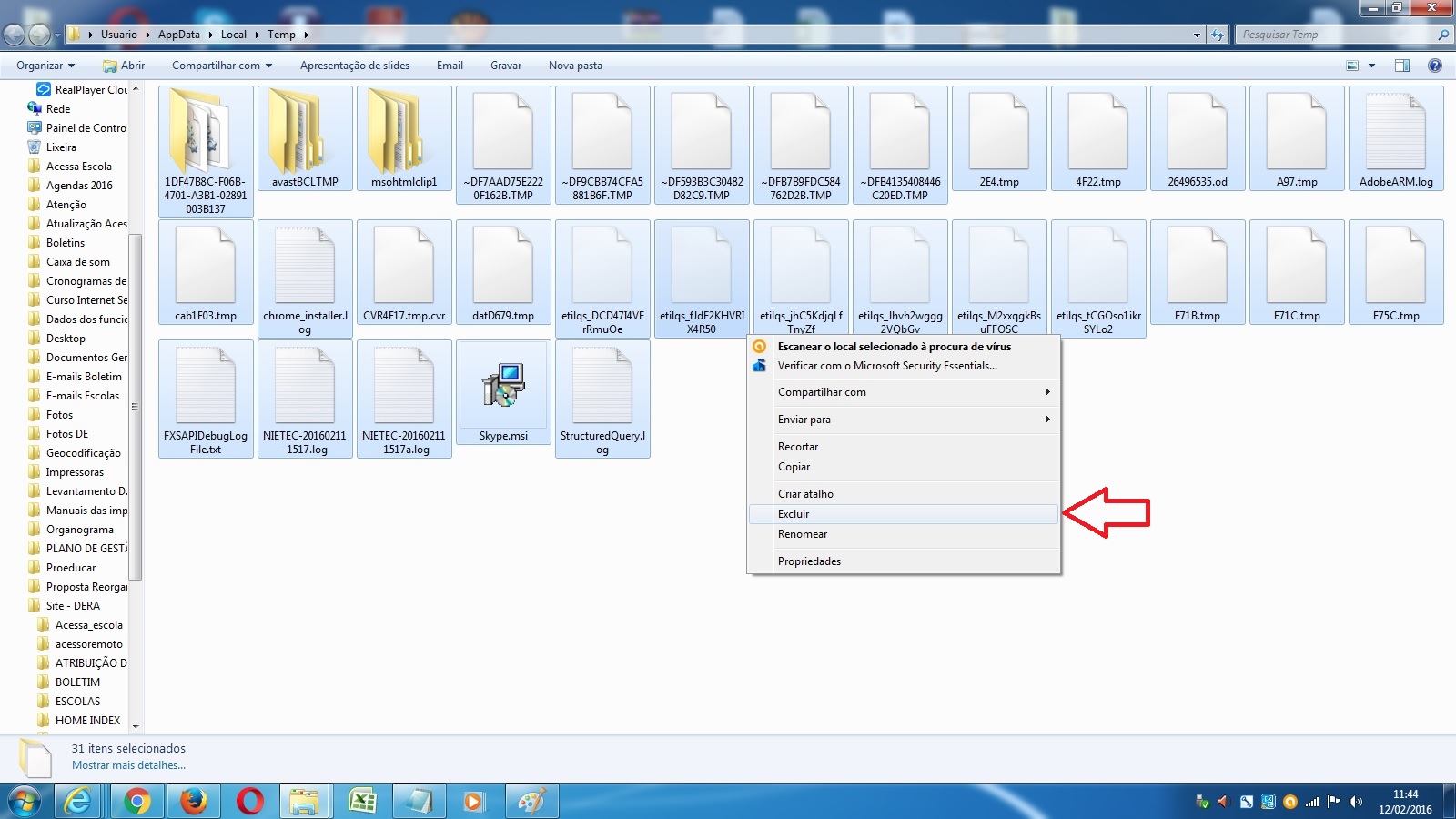
2- k) Por fim, ao clicar em “Excluir” aparecerá uma mensagem pedindo para ser confirmado a exclusão, escolha “SIM”. Em seguida vá até a Lixeira (Aréa de Trabalho), clique com o botão direito do mouse em cima da “Lixeira”, abrirá algumas opções, escolha “Esvaziar Lixeira” e aparecerá novamente a mensagem pedindo para ser confirmado a exclusão, escolha “SIM”.
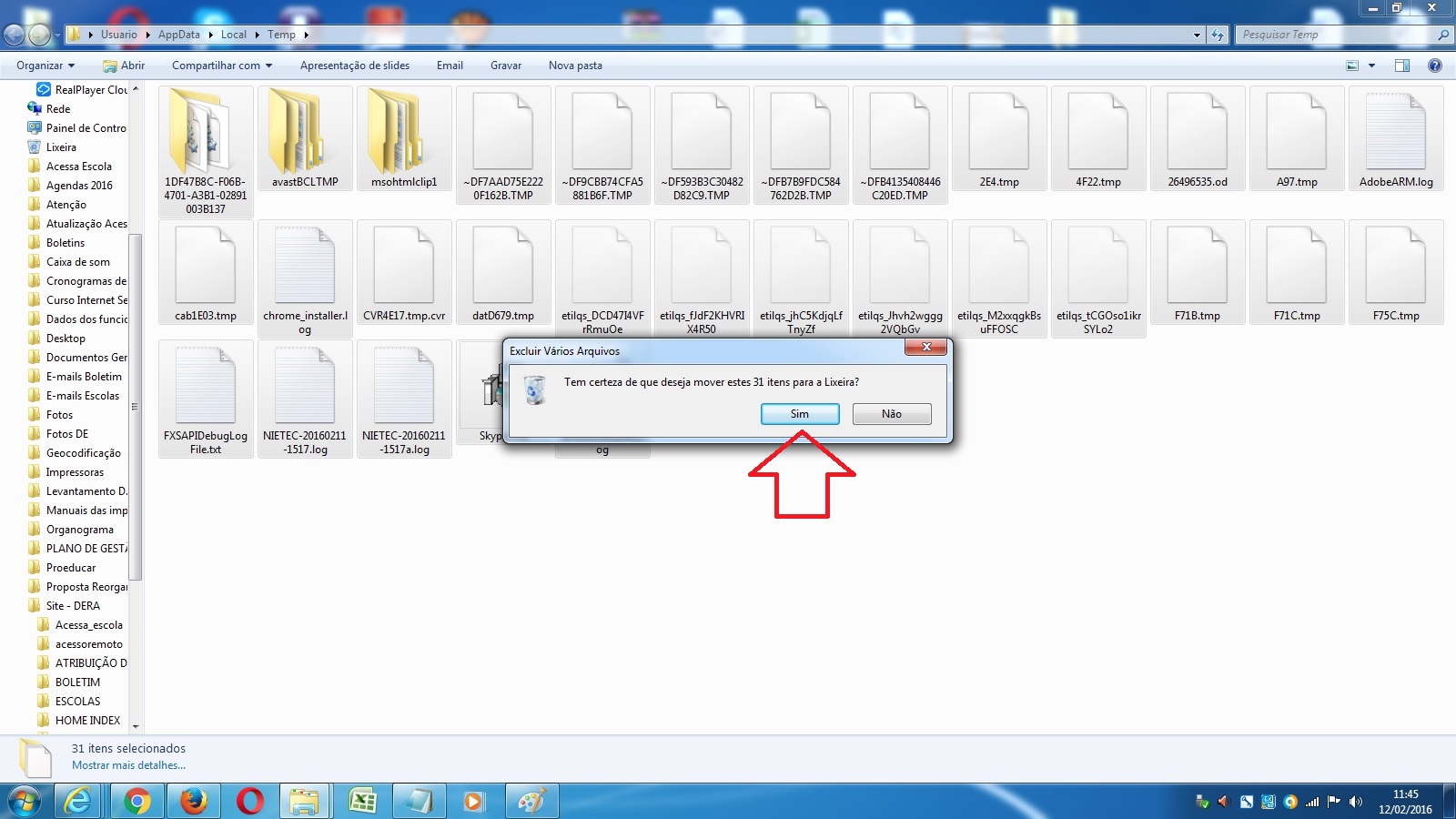
Pronto você deletou todos os arquivos que estavam ocupando a memória do computador, com isto o HD ficará mais rápido na leitura e o ganho do desempenho ficará melhor.
INICIALIZAÇÃO DO SISTEMA
3- a) Falaremos agora sobre um assunto muito importante, sobre a importância da inicialização do Windows, você sabia que 90% das lentidões durante o uso do sistema se deve ao fato de existirem processos que ficam trabalhando de forma oculta? Não? Pois você aprenderá a priorizar somente os processos prioritários, fazendo-se isto o processador do computador não ficará sobrecarregado e o ganho de velociadade será sentida durante o uso do computador.
Primeiramente, vá até o menu iniciar, clique no campo de pesquisa e digite “msconfig” (sem aspas), aparecerá um atalho, clique com o botão direito do mouse em cima do atalho, escolha a opção “Executar como Administrador”.
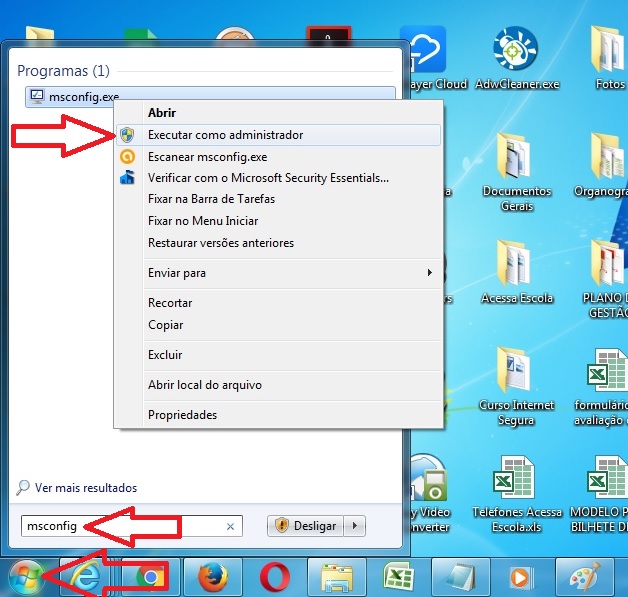
3- b) Feito isto, abrirá uma janela com várias informações, clique na aba superior “Inicialização do Sistema” e em seguida clique em “Opções Avançadas”.
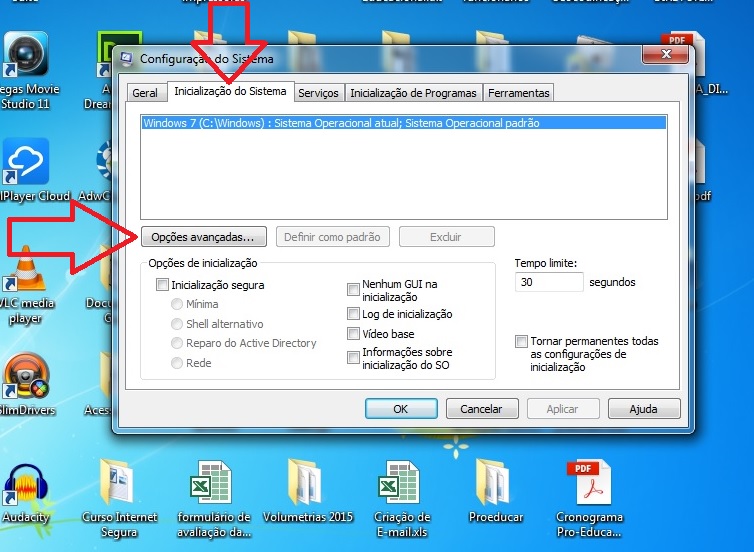
3- c) Feito isto abrirá uma outra janela, clique na opção “Número de processadores” e deixe o quadradinho selecionado, logo abaixo clique na seta para baixo e escolha o número maior de processadores (os números podem variar). Do lado direito clique na opção “Memória máxima”, ao clicar nesta opção ele automaticamente irá preencher o campo abaixo (os números podem variar), então não alterem o valor mostrado, por fim clique em “OK”.
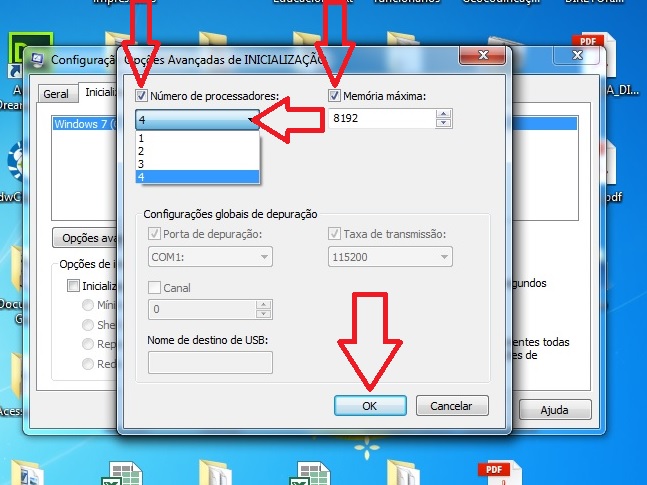
3- d) Na aba superior escolha “Serviços”, nesta janela mostrará todos os serviços que estão executando no computador, para facilitar clique abaixo na opção “Ocultar todos os serviços Microsoft”, ao escolher esta opção ele só mostrará os serviços que não são da Microsoft, deixe selecionado os quadradinho somente os serviços essenciais como, antivírus, intel, Realtek, Atheros, GPB, todos as opções deixem sem nada, principalmente sem existirem serviços terminados com a palavra Update ou Updater, estes serviços também deixem sem nada.
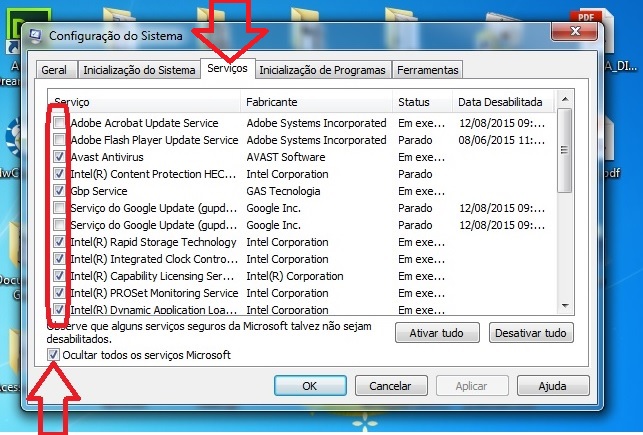
3- e) Por fim, clique na aba superior “Inicialização de Programas”, nesta janela mostrará todos os programas que iniciam junto com Windows, muitos deles utilizam uma taxa muito grande do processador e o que é pior são programas que o usuário não está utilizando no momento, mantenha somente os programas essenciais da inicialização como, antivírus, Atheros, Realtek, Gerenciador, Intel, NVidia, GPB, os restante deixem todos sem nenhuma seleção. Feito isto clique em “OK”, aparecerá uma mensagem perguntando se deseja “sair sem reiniciar” ou “Reiniciar o computador”, escolha Reiniciar o Computador, aguarde o computador reiniciar.
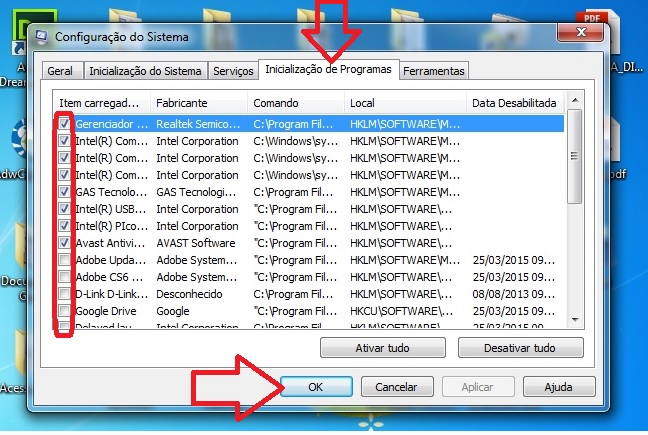
Depois que o computador reiniciar e carregar a tela de usuários ou tela de bem vindo aparecerá uma mensagem “Limpando…”, esta mensagem é normal, não se preocupe, aguarde ele terminar, logo após isto ele abrirá a Área de Trabalho normalmente.
Pronto! Seu computador foi otimizado, você notará uma grande diferença durante o uso. É recomendavel realizar estes procedimentos a cada 3 meses.


